Openstack (3) : 在Openstack新增ubuntu instance
STEP 1. 下載ubuntu cloud image
前往下列網址下載ubuntu cloud image:https://cloud-images.ubuntu.com/
下圖以ubuntu 16.04為例:
將下載下來的qcow2 image匯入openstack中(用Dashboard):
另一種方式是在安裝Devstack時直接寫在local.conf
# Download and register a VM image that Heat can launch IMAGE_URL_SITE="https://cloud-images.ubuntu.com" IMAGE_URL_PATH="/xenial/current/" IMAGE_URL_FILE="xenial-server-cloudimg-amd64-disk1.img" IMAGE_URLS+=","$IMAGE_URL_SITE$IMAGE_URL_PATH$IMAGE_URL_FILE
STEP 2. 修改Secuirty Groups
可以直接在default的地方修改,或是創建新的一個group(P.S. Security Groups類似防火牆,決定有哪些port/IP等等可以進入/離開instance)
新增允許ping和ssh的rules
STEP 3. 新增Key pairs
Key pairs是利用ssh登入instance時所需使用的key (RSA key)記得將key下載下來,等等登入instance要用來認證
STEP 4. 新增一個網段
創建一個Router(先跟public界接)
在Router上創建一個interface和另一個網段界接
完成後的topology
STEP 6. 創建instance
選擇image檔
選擇flavor(硬碟),這邊有一些內建提供的,也可以去flavor那邊創建自己要的大小
選擇網路
選擇Security Group
選擇Key Pair & launch
STEP 7. 新增floating IP
新增成功,拿到一個172.24.4.0/24網段的IP
STEP 8. 登入instance
先修改前面載下來金鑰檔案的權限
利用ssh登入instance (username是ubuntu,如果用fedora就是fedora)
$ chmod 400 ubuntu1604.pem
利用ssh登入instance (username是ubuntu,如果用fedora就是fedora)
$ ssh -i ubuntu1604.pem ubuntu@172.24.4.4
大功告成拉!





















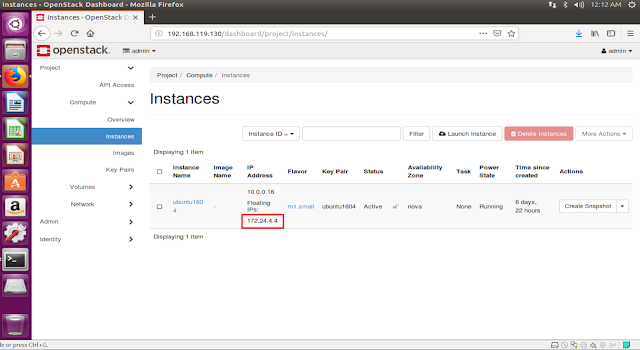






留言
張貼留言